←・【前回記事】VAIO Fit 11Aをもっと知りたい(性能検証編):「VAIO Fit 11A」の直販ハイエンド構成と店頭モデルを徹底比較する
2in1でもノートPCとしての使い勝手は妥協できない
「VAIO Fit 11A」は、11.6型ワイド液晶ディスプレイと“Bay Trail-M”(開発コード名)のCPUを搭載した小型軽量の2in1デバイスだ。ソニーとして発売するPC製品はこの2014年春モデルが最後となり、以後はVAIOブランドのPC事業を新会社へ譲渡するため、ソニー最後のPC新シリーズとなった(もちろん、購入後のサポートは継続する)。
持ち運びがしやすいコンパクトボディに「マルチフリップヒンジ」と呼ばれる独自の画面回転機構を備えており、従来のクラムシェルノートPCに備わった機能と使い勝手を100%確保する「キーボードモード」に加えて、「タブレットモード」や「ビューモード」といった、新しいスタイルの体験ができる点が魅力だ。
前回の「性能検証編」に続き、今回は使い勝手にフォーカスして詳細を見ていこう。
Clik here to view.
 ソニーの11.6型モバイルPC「VAIO Fit 11A」。天面の中央部を横切るラインを軸として、液晶ディスプレイが180度回転して裏返る独自の「マルチフリップヒンジ」を採用している
ソニーの11.6型モバイルPC「VAIO Fit 11A」。天面の中央部を横切るラインを軸として、液晶ディスプレイが180度回転して裏返る独自の「マルチフリップヒンジ」を採用している絶妙な傾斜が心地よいVAIO Pro譲りのキーボード
Clik here to view.
 6列仕様のアイソレーションキーボードは、打ちやすさにこだわった
6列仕様のアイソレーションキーボードは、打ちやすさにこだわった2in1デバイスは変形機構に目を奪われがちだが、VAIO Fit 11AはノートPCとしての品質、使い勝手が高いレベルにある点も覚えておきたい。キーボード、液晶ディスプレイ、サウンド、いずれもこのサイズのモバイルPCとしてよくできている。
まずはキーボードだが、同社の11.6型モバイルノートPC「VAIO Pro 11」と同じものを採用しているという。各キーが分離したアイソレーションタイプの6段配列で、キーピッチは横16.95ミリ、縦16.5ミリ(縦は実測)だ。さすがにフルサイズとはいかないが、フットプリントを考えると広めに確保している。薄型ボディながらキーストロークも約1.35ミリあり、VAIOのモバイルノートPCとしては比較的深い。
キーボードの使いやすさに影響を与えるパームレストの奥行きは約74ミリだ。成人男性でも多くの方が手の平を置けるサイズで、ボディの奥行きが198ミリしかないことを考えるとかなり健闘している。
Clik here to view.
 液晶ディスプレイを開くと、ボディ後方が持ち上がり、設置面とパームレストの段差が抑えられる
液晶ディスプレイを開くと、ボディ後方が持ち上がり、設置面とパームレストの段差が抑えられるさらに、手前側を高さ約9.5ミリまで絞ったベースボディのフォルム、そして液晶ディスプレイを開くとボディの奥が少し浮き上がるのもポイントだ。これによってキーボード利用時は、パームレストが設置面に対して7.5ミリほどの高さになる。
この適度な傾斜のおかげで手がパームレストから多少はみ出たとしても、設置面との段差を意識することがなく、手をゆったりとおけるのはありがたい。ボディのエッジは比較的シャープだが、この傾斜のおかげで手に角度がつくためか、当たって痛いと感じることはなかった。
タッチ感に関しては、キートップが小さい(実測で横13×縦12.5ミリ)こともあり、若干の頼りなさを感じるが、スイッチの感触は良好だ。軽い力で押し込める一方、しっかりしたクリック感がある。意識して強めにタイプするとボディが少し沈むが、通常は気にならないだろう。
店頭向けの標準仕様モデルはキーボードにバックライトを搭載していないが、ソニーストアで購入できるVAIOオーナーメード(VOM)モデルではキーボードバックライトの選択も可能だ。点灯の方法は「VAIOの設定」ユーティリティで変更できる。
Clik here to view.
 Image may be NSFW.
Image may be NSFW.Clik here to view.
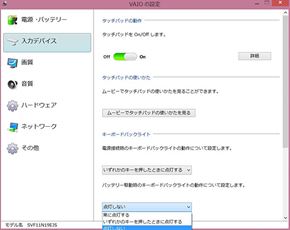 VOMモデルはLEDバックライト付きのキーボードを選択でき、周囲が暗くてもキー入力が行える(写真=左)。バックライトの点灯方法は、「VAIOの設定」ユーティリティでカスタマイズが可能だ(画像=右)。ACアダプタ接続時とバッテリー駆動時でそれぞれ設定できる
VOMモデルはLEDバックライト付きのキーボードを選択でき、周囲が暗くてもキー入力が行える(写真=左)。バックライトの点灯方法は、「VAIOの設定」ユーティリティでカスタマイズが可能だ(画像=右)。ACアダプタ接続時とバッテリー駆動時でそれぞれ設定できるキーボードの手前にはタッチパッドがある。パッドの端が沈んでボタンとなる、いわゆるクリックパッドだが、ストロークが結構深いため、意識して端のほうを押さなくとも押し込むことができ、スイッチの感触も良好だ。大きさも90(横)×55(縦)ミリと十分な面積を確保している。
このタッチパッドにはシナプティクス製のドライバが導入されており、2本指でのスクロールや拡大/縮小を行う機能などが標準で有効になっている。パッドの右端から内側に指を滑らせるスワイプでチャームの表示、左端からのスワイプでアプリの切り替えなど、Windows 8.1固有のジェスチャー機能ももちろん利用可能だ。
Clik here to view.
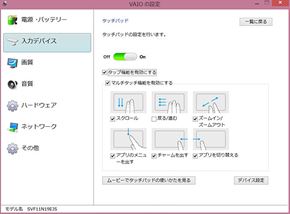 Image may be NSFW.
Image may be NSFW.Clik here to view.
 タッチパッドに導入されたシナプティクス製のドライバにより、2本指でのスクロールや拡大/縮小などのマルチタッチジェスチャーに対応している(画像=左)。タッチパッドの操作方法はムービーで確認できる(画像=右)
タッチパッドに導入されたシナプティクス製のドライバにより、2本指でのスクロールや拡大/縮小などのマルチタッチジェスチャーに対応している(画像=左)。タッチパッドの操作方法はムービーで確認できる(画像=右)Clik here to view.
 Image may be NSFW.
Image may be NSFW.Clik here to view.
 Image may be NSFW.
Image may be NSFW.Clik here to view.
 Image may be NSFW.
Image may be NSFW.Clik here to view.

Copyright© 2014 ITmedia, Inc. All Rights Reserved.
